Marvel Rivals で目的を修正する方法
多くの Marvel Rivals プレイヤー、特にマウスとキーボードを使用するプレイヤーが、シーズン 0 – Doom's Rise 中に照準を合わせるのが難しいと報告しています。 犯人は? ゲームのデフォルトのマウス加速/照準のスムージング。 この機能はコントローラー ユーザーにとっては有益ですが、多くの場合、マウスの正確な照準を妨げます。
- By David
- Jan 22,2025
多くの Marvel Rivals プレイヤー、特にマウスとキーボードを使用しているプレイヤーが、シーズン 0 – Doom's Rise 中に照準を合わせるのが難しいと報告しています。 犯人は? ゲームのデフォルトのマウス加速/照準のスムージング。 この機能はコントローラー ユーザーにとっては有益ですが、マウス ユーザーにとっては正確な照準を妨げることが多く、フリック ショットや全体的な精度に影響を与えます。 幸いなことに、簡単な修正方法が存在します。 このガイドでは、MOD やチートに頼らずにこの機能を無効にする方法について説明します。

多くのゲームとは異なり、Marvel Rivals にはマウスの加速/照準のスムージングを切り替えるゲーム内設定がありません。 ただし、ゲームの設定ファイルを直接変更することはできます。 これは標準的なプロセスです。十字線や感度などのゲーム内設定を調整すると、ゲーム ファイルが更新されます。
エイム スムージング/マウス アクセラレーションの無効化: ステップバイステップ ガイド
- 「ファイル名を指定して実行」ダイアログにアクセスします (Windows キー R)。
- 次のパスを貼り付けて、「YOURUSERNAMEHERE」を Windows ユーザー名に置き換えます:
C:UsersYOURUSERNAMEHEREAppDataLocalMarvelSavedConfigWindows(必要に応じて、[この PC] > [Windows] > [ユーザー] でユーザー名を検索します)。 - Enter キーを押します。
GameUserSettingsファイルを見つけてメモ帳で開きます。 - ファイルの最後に次の行を追加します:
[/script/engine.inputsettings]
bEnableMouseSmoothing=False
bViewAccelerationEnabled=False
bDisableMouseAcceleration=False
RawMouseInputEnabled=1- ファイルを保存して閉じます。 マウスのスムージングとアクセラレーションが無効になり、生のマウス入力が確保されて精度が向上しました。
この簡単な調整により、生のマウス入力が優先され、照準制御と精度が強化され、より応答性の高いゲームプレイ エクスペリエンスが実現します。
最新ニュース
もっと >-

- 『レッドデッドリダンプション2』と『GTA5』、堅調な販売を継続
- Dec 21,2025
-

- 『Decor Restaurant』 Androidパズルで成功収め iOS版リリース
- Dec 20,2025
-
- パルワイ、『モンスターハンター ワイルズ』発売日に休暇を特別付与
- Dec 20,2025
-
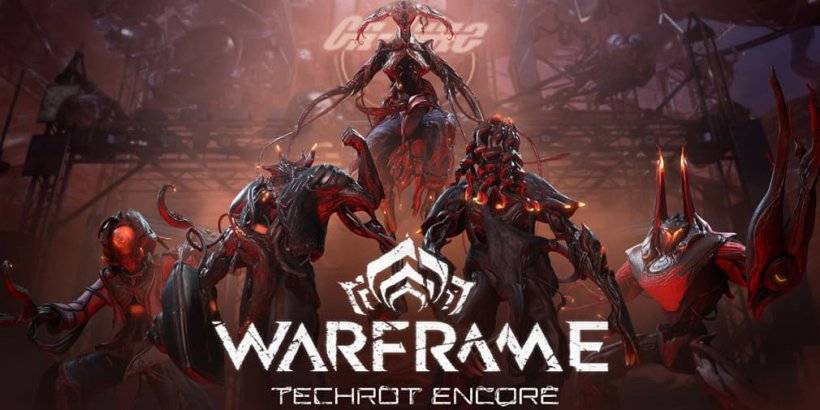
- Warframe: 1999 追加コンテンツ「Techrot Encore」で拡張
- Dec 20,2025
-
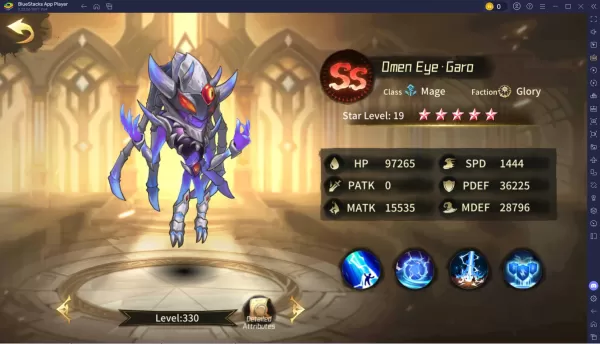
- 混沌ティアリストの人気ヒーローランキングベスト
- Dec 19,2025



